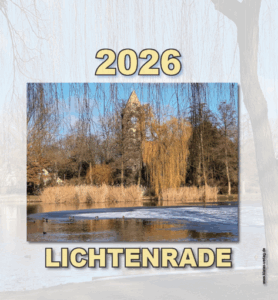Training und Vorstandssitzungen: Jetzt Online
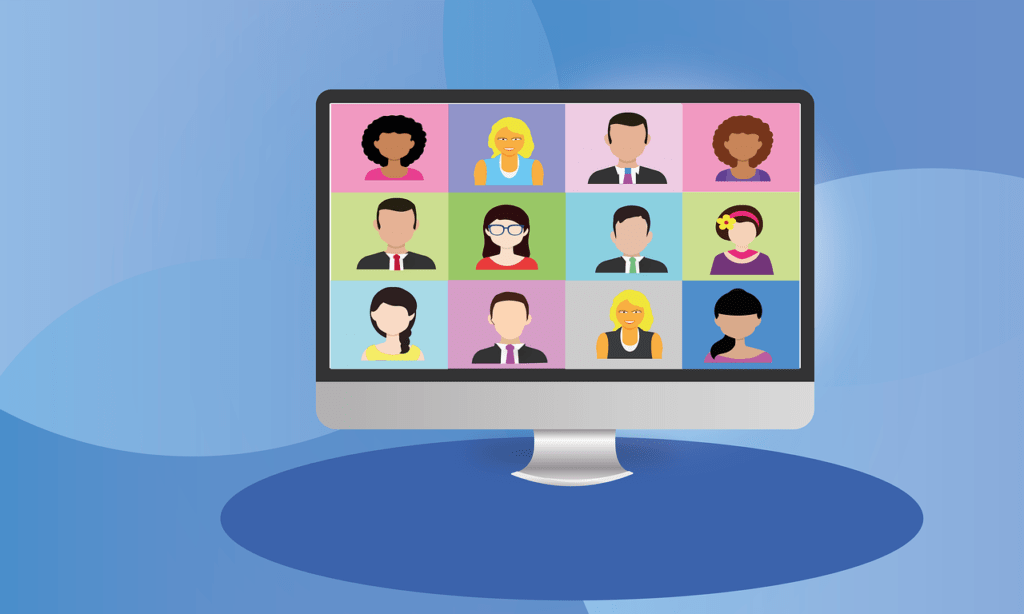
Aufgrund der zehnten/elften Änderung der Infektionsschutzverordnung wird der Sportbetrieb vom 2.11. bis 30.11.2020 eingestellt. In einigen Abteilungen kam daher der Wunsch auf, in diesem Zeitraum ein Online-Training anzubieten.
Durch die aktuelle Infektionsschutzverordnung ist aber auch die Durchführung von Sitzungen der Gremien in den Räumlichkeiten des Vereins untersagt. Da auch in diesem Zeitraum wichtige Themen anstehen, die diskutiert und entschieden werden müssen, ist auch hier der Bedarf an einem digitalen Online-Meeting-System vorhanden.
Viele Vereinsmitglieder haben während der Corona-Krise bereits in ihrem beruflichen (Arbeit im Home-Office) und privaten Umfeld (Videokonferenzen mit Freunden & Familie) Berührung mit digitalen Online-Meeting-Systemen gehabt und konnten bereits Erfahrungen mit dem ZOOM Cloud Meetings System sammeln. Es existieren zwar viele Alternativen, wie z.B. Microsoft Team, Skype, Google Meet, Jitsi Meet, uvm, aber um eine langwierige Diskussion zu vermeiden wie auch aufgrund der bereits vorhandenen Erfahrungen, hat sich der Vorstand zunächst für den Einsatz von ZOOM entschieden.
Das ZOOM Cloud Meetings & Chat System bietet grob folgende Funktionen:
- Treffen (Video) und Kommunikation (Audio) in einen virtuellen Raum
- Einladung und Kontrolle von Meeting-Teilnehmern
- Kontrolle (Stumm-/Unsichtbar-schalten) von Video/Audio durch jeden Teilnehmer
- Teilen von anderen Bildschirminhalten (Apps)
- Zusätzlicher Text-Chat
- Basic-Paket kann kostenlos genutzt werden
- Benutzer müssen sich registrieren
- Die Anzahl der Teilnehmer an einem Meeting ist nicht begrenzt
- Der Zeitraum für Meetings ist auf 40 Minuten begrenzt
Die Voraussetzungen für die Teilnahme an ZOOM Meetings sind:
- Desktop-PC mit Windows oder MacOS. Aber nur, wenn Kamera, Mikrofon & Lautsprecher/Headset vorhanden.
- Laptop-PC/Mac mit Windows oder MacOS. Im Allgemeinen sind Kamera, Mikrofon & Lautsprecher in modernen Laptops/Macs vorhanden.
- Mobiltelefone/Smartphones mit Android, iOS. Im Allgemeinen sind Kamera, Mikrofon & Lautsprecher in modernen Smartphones vorhanden.
Die erforderlichen Schritte für die Nutzung des ZOOM Meetings Systems sind:
Installieren der ZOOM Cloud Meetings App
- Installieren auf Windows-PC
Die ZOOM Meetings App kann mit einem beliebigen Webbrowser (MS Edge, Google Chrome, Mozilla Firefox, Opera, etc.) von der ZOOM-Webseite https://zoom.us/download#client_4meeting heruntergeladen werden.
Die heruntergeladene ZOOM App (.exe) installieren.
- Installieren auf MacOS-PC
Die ZOOM Meetings App kann mit einem beliebigen Webbrowser (Safari, Google Chrome, Mozilla Firefox, Opera, etc.) von der ZOOM-Webseite https://zoom.us/download#client_4meeting heruntergeladen werden.
Die heruntergeladene ZOOM App installieren.
- Installieren auf Android-Smartphone/Tablet
Die ZOOM Meetings App aus dem Google Play Store herunterladen und installieren: https://play.google.com/store/apps/details?id=us.zoom.videomeetings
- Installieren auf iPhone/iPad
Die ZOOM Meetings App aus dem Apple App Store herunterladen und installieren: https://itunes.apple.com/us/app/id546505307
Registrieren als ZOOM-Nutzer
Jeder Teilnehmer an einem ZOOM Meeting muss sich zunächst registrieren.
Die Registrierung erfolgt entweder mit einem beliebigen Webbrowser auf der ZOOM Webseite https://zoom.us/signup oder in der bereits installierten Zoom App.
Die Eingabe des Geburtsdatums (nur zur Verifikation), einer Email-Adresse und eines Passworts ist für die Registrierung erforderlich. An die angegebene Email-Adresse sendet ZOOM eine entsprechende Nachricht, die einen Link enthält, um die Korrektheit der Email-Adresse zu bestätigen. Danach kann man sich in der ZOOM Meetings App einloggen und eigene Meetings planen (Gastgeber sendet Einladung per Email an alle Teilnehmer) bzw. an von anderen Nutzern geplanten Meetings teilnehmen (Einladung vom Gastgeber per Email erhalten).
Planen eines ZOOM Meetings
In der gestarteten ZOOM Meetings App benutzt man den Button „Meeting planen“, danach wird die Einladung kopiert und an alle gewünschten Teilnehmer (mit ihren Email-Adressen) des Meetings per Email verteilt.
Zum Zeitpunkt des geplanten ZOOM Meetings startet man das Meeting durch den Button „Starten“ in der geöffneten Meetings App.
Teilnehmen an einem ZOOM Meeting
Wenn man eine Einladung zu einem ZOOM Meeting per Email erhalten hat, öffnet man den Meeting-Link in der Email App, womit dann gleichzeitig die installierte ZOOM Meetings App gestartet wird.
Beenden/Verlassen eines ZOOM Meetings
Mit dem Button „Beenden“ kann man ein Meeting verlassen (wenn eingeladen) oder für alle beenden (wenn Gastgeber).